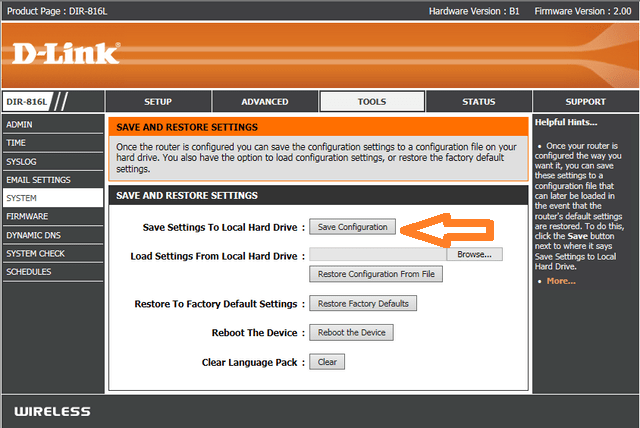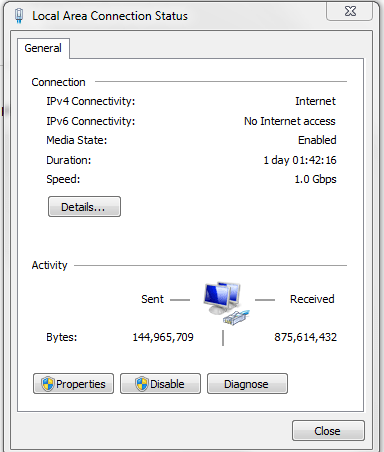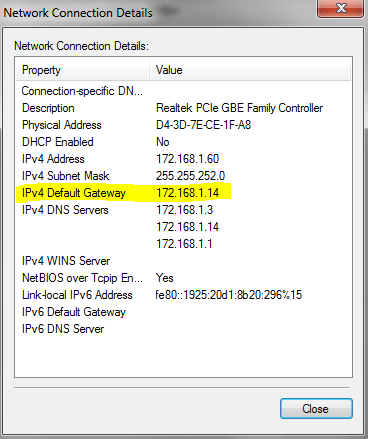Το D-Link DIR-655 είναι ένας ασύρματος δρομολογητής και με τέσσερις ενσωματωμένες θύρες 10/100/1000 Gigabit Ethernet switch. Είναι ευρέως γνωστό για την παροχή αδιάλειπτης ταχύτητας μέσω του ενσύρματου και ασύρματου δικτύου. Παρέχει υποστήριξη για πρότυπα ασφαλείας WEP, WPA™ και WPA2™, τα οποία διασφαλίζουν ότι λαμβάνετε την καλύτερη δυνατή κρυπτογράφηση ανεξάρτητα από άλλες ασύρματες συσκευές. Ο ασύρματος δρομολογητής αποτρέπει επίσης τις πιθανές επιθέσεις από το διαδίκτυο καθώς χρησιμοποιεί διπλά ενεργά τείχη προστασίας για την προστασία των σημαντικών δεδομένων σας.

Το DIR -655 έχει προεπιλεγμένο όνομα χρήστη – Διαχειριστής και προεπιλεγμένη διεύθυνση IP που χρησιμοποιείται για πρόσβαση στη σελίδα διαχειριστή του δρομολογητή – 192.168.0.1, ωστόσο, τις περισσότερες φορές, δεν χρειάζεται να εισάγετε τον κωδικό πρόσβασης (δεν υπάρχει προεπιλεγμένος κωδικός πρόσβασης), κατά την πρόσβαση τη σελίδα διαχειριστή του δρομολογητή.
Διαβάστε επίσης: 10 καλύτερο λογισμικό διαχείρισης δίσκων για Windows
Μερικές φορές, τα προεπιλεγμένα διαπιστευτήρια δεν λειτουργούν ή έχετε ξεχάσει τα αλλαγμένα διαπιστευτήρια και έχετε αποσυνδεθεί από τον λογαριασμό σας. Εδώ θα συζητήσουμε τι μπορεί να γίνει για την επίλυση του προαναφερθέντος ζητήματος.
Τι να κάνετε όταν ο προεπιλεγμένος κωδικός πρόσβασης για το DIR-655 δεν λειτουργεί/ή έχει ξεχαστεί
Το όνομα χρήστη και οι κωδικοί πρόσβασης για το DIR-655 είναι σημαντικά διαπιστευτήρια που χρησιμοποιούμε τώρα και στη συνέχεια κατά τη χρήση του Διαδικτύου. Συνιστάται να αλλάζετε τα διαπιστευτήρια πιο συχνά για να διατηρείτε την ασφάλεια. Τώρα αυτό μπορεί να είναι ένα πρόβλημα μερικές φορές, καταλήγουμε να ορίσουμε έναν κωδικό πρόσβασης, τον οποίο δεν θυμόμαστε μετά από λίγο.
Διαβάστε επίσης: Πώς να αυξήσετε την εικονική μνήμη στα Windows 7
Έτσι, το επόμενο βήμα θα ήταν η επαναφορά του κωδικού πρόσβασης. Η επαναφορά του κωδικού πρόσβασης είναι αρκετά εύκολη και επαναφέρει τις προεπιλεγμένες πληροφορίες και σας δίνει τη δυνατότητα να συνδεθείτε με τα προεπιλεγμένα διαπιστευτήρια.
Βήματα για την επαναφορά του δρομολογητή στην προεπιλογή:
- Εντοπίστε το κουμπί επαναφοράς, το οποίο βρίσκεται κάπου κοντά στις θύρες στο πίσω μέρος του δρομολογητή σας.
- Το κουμπί επαναφοράς βρίσκεται μέσα στη μικρή τρύπα (φαίνεται στην εικόνα), επομένως χρειάζεστε ένα αιχμηρό πράγμα όπως συνδετήρα για να φτάσετε στο κουμπί. Πατήστε και κρατήστε πατημένο το κουμπί για 10 δευτερόλεπτα.
- Αφήστε το κουμπί επαναφοράς και περιμένετε 30 δευτερόλεπτα για να ολοκληρωθεί η εκκίνηση.
- Τώρα αποσυνδέστε το καλώδιο τροφοδοσίας και συνδέστε το ξανά και περιμένετε 30 δευτερόλεπτα.
- Χρησιμοποιήστε την προεπιλεγμένη διεύθυνση IP (http://192.168.0.1) για πρόσβαση στη σελίδα σύνδεσης και, στη συνέχεια, εισαγάγετε τα προεπιλεγμένα διαπιστευτήρια.
- Μην ξεχάσετε να ορίσετε έναν κωδικό πρόσβασης καλής ισχύος, ώστε να μην μπορεί κανείς να παρεισφρήσει. Σημειώστε τον κωδικό πρόσβασης κάπου ή μπορείτε επίσης να χρησιμοποιήσετε το Advanced Identity Protector για να αποθηκεύσετε τα διαπιστευτήριά σας και να αποφύγετε την περαιτέρω ταλαιπωρία.
Σημείωση: Η επαναφορά του δρομολογητή σημαίνει επαναφορά του στις προεπιλεγμένες ρυθμίσεις, επομένως σε περίπτωση που έχετε προσαρμόσει κάποιες ρυθμίσεις, θα πρέπει να αποθηκεύσετε τη διαμόρφωση ή να τις ρυθμίσετε ξανά.
Διαβάστε επίσης: 15 καλύτερες εφαρμογές Windows 10 για φορητές συσκευές του 2017
Για αποθήκευση: Μεταβείτε στα Εργαλεία -> Αποθήκευση διαμόρφωσης
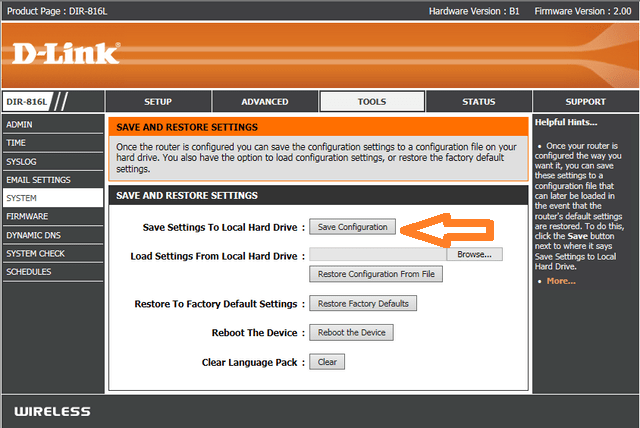
Για επαναφορά: Μεταβείτε στα Εργαλεία – > Επαναφορά διαμόρφωσης από το αρχείο.
Δεν είναι δυνατή η πρόσβαση στο δρομολογητή DIR-655:
Παρουσιάστηκε πρόβλημα με την πρόσβαση στην προεπιλεγμένη σελίδα του δρομολογητή σας. Αναρωτιέμαι τι θα μπορούσε να είχε συμβεί. Ακριβώς όπως τα προεπιλεγμένα διαπιστευτήρια μπορούν να αλλάξουν, έτσι και η προεπιλεγμένη διεύθυνση IP του δρομολογητή μπορεί επίσης να αλλάξει. Οι πιθανότητες είναι να έχετε αλλάξει τη διεύθυνση IP και να την έχετε ξεχάσει.
Μην βιαστείτε να επαναφέρετε ξανά τη συσκευή, μπορείτε να ελέγξετε τη διεύθυνση IP σε μια συσκευή που είναι συνδεδεμένη στο δρομολογητή σας.
Για να το ελέγξετε ακολουθήστε τα βήματα:
- Ανοίξτε το παράθυρο Εκτέλεση (πατήστε το κουμπί των Windows και το R μαζί για να εμφανιστεί το παράθυρο) και πληκτρολογήστε πίνακας ελέγχου για να ανοίξετε το παράθυρο του Πίνακα Ελέγχου ή μπορείτε να πλοηγηθείτε και να αποκτήσετε πρόσβαση σε αυτό μέσω του μενού Έναρξη.
- Στον πίνακα ελέγχου, εντοπίστε Δίκτυο και Διαδίκτυο και, στη συνέχεια, Κέντρο δικτύου και κοινής χρήσης.
- Στην αριστερή πλευρά του πίνακα του Κέντρου δικτύου και κοινής χρήσης, εντοπίστε -
Διαβάστε επίσης: 8 Καλύτερο Λογισμικό Διαμερισμάτων Δίσκου για Windows 2017
Windows 10, 8, 7: Αλλαγή ρυθμίσεων προσαρμογέα .
Windows Vista: Διαχείριση συνδέσεων δικτύου .
- Μεταβείτε στη σύνδεση της οποίας τη διεύθυνση IP θέλετε να μάθετε.
- Μόλις εντοπίσετε την IP, κάντε διπλό κλικ πάνω της. Θα λάβετε το πλαίσιο διαλόγου κατάσταση Ethernet/ Κατάσταση σύνδεσης τοπικής περιοχής.
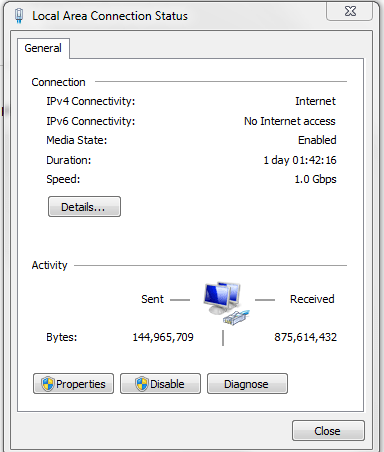
- Μπορείτε να κάνετε κλικ στο Λεπτομέρειες και να ελέγξετε τη διεύθυνση IP (Προεπιλεγμένη πύλη IPv4 ή Προεπιλεγμένη πύλη IPv6)
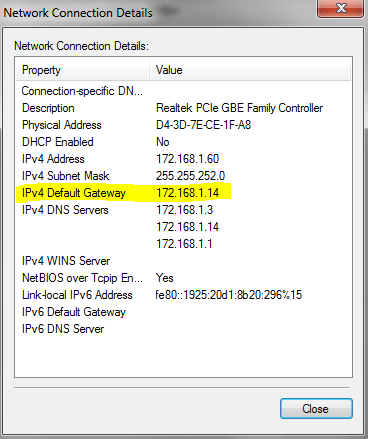
Τα προαναφερθέντα βήματα αντιμετώπισης προβλημάτων θα σας κάνουν πολύ ειδικούς στην αντιμετώπιση του D-Link DIR -655. Τώρα το να ξεχάσετε τον κωδικό πρόσβασης του δρομολογητή σας ή να ξεχάσετε τη διεύθυνση IP του δρομολογητή σας δεν θα είναι πλέον πρόβλημα.